
Apple Watch første generasjons funksjoner tips og triks -
Apple Watch første generasjon er en bærbar dings utviklet av Apple Inc. Den er egentlig mer enn en vanlig klokke kan tilby og dermed mynt som smarturet. Denne klokken har helserelatert funksjonalitet integrert i den, for eksempel distanse gikk eller løper, mengde kalorier som forbrukes, koffeininntak, blodtrykk, hjerterytme og i noen tilfeller søvnkvalitet.
Den ble først introdusert 9. september 2014, sammen med iPhone 6 på pressekonferansen. Apple slapp offisielt en klokke 24. april 2015.
Den er integrert med iOS, og dermed kan du koble deg godt sammen med Apple-produktet og tjenestene dine som Mac, iPhone, iTunes-konto osv. Apple Watchs første generasjon er det eneste produktet som er utviklet av Apple som kommer under bærbar teknologi. Denne smartwatch-enheten er tilgjengelig i tre forskjellige kategorier (vist på skjermbilde A, B og C):
- Se på Sport
- Apple klokke
- Apple Watch Edition
 Skjermbilde A
Skjermbilde A  Skjermbilde B
Skjermbilde B  Skjermbilde C
Skjermbilde C
Alle de tre klokkene kjennetegnes av kroppene deres. Sportsutgaven består av aluminium, Watch består av rustfritt stål og Watch-utgaven har 18 karat gull . Hver av dem har to versjoner, det vil si 38 mm og apple watch case 42mm . Apple Watch første generasjon 42mm modell har større skjerm og apple watch batteri sammenlignet med 32 mm modell.
Konfigurasjon:
La oss sjekke med konfigurasjonen for Apple watch første generasjon.
- Apple-klokkens første generasjon kan koste deg et sted mellom $ 350 og $ 10.000, avhengig av apple watch-modell og versjon du kjøper
- Bakdelen består av Composite for Sports modell og Ceramics for Watch / Watch utgave modell
- To versjoner er tilgjengelige 38 mm og 42 mm
- Dimensjon for 38 mm er 6 * 33, 3 * 10, 5 mm (i l * w * h-format), mens for 42 mm er 42 * 35, 9 * 10, 5 mm
- Skjerm for sportsmodell består av styrket Ion-X-glass og Watch, Watch-utgave-modellen er bygd opp av Sapphire crystal
- Batteri for 38 mm er 205 mAh og 42 mm er 246 mAh. Når den er ladet kan den vare i opptil 18 timer
- OS som brukes er Apply Watch OS 2.0 ble kunngjort på WWDC 2015 grunntonen.
- Lagring er 8 GB fordelt som 2 GB for musikk og 75 MB for bilder
La oss sjekke med funksjonen som Apple Watch første generasjon tilbyr:
-
- Siri
- Tidsreiser
- Apple Pay
- Les Mail
- Nattbord
- FaceTime-samtaler
- Helse og kondisjon sporing
- Gjennomreise
Anbefalte kurs
- Nettopplæring på Bygg Android-apper
- Fullfør Android Apps utviklingskurs
- Online Android grunnkurs
1. Siri
Siri er en intelligent personlig assistent bygget for iOS-plattform av Apple Inc. Du kan få hjelp fra Apple-enheten ved å bruke Siri. Dette er tilgjengelig på iPhone fra iPhone 4S og utover. Hvis du er kjent med Siri på iPhone, vil det å bruke denne funksjonen på Apple Watch første generasjon være den enkle oppgaven.
Nedenfor er trinn for å bruke Siri på Apple Watch første generasjon :
- Løft håndleddet og ta nær munnen.
- Trykk lenge på Digital Crown (til stede på høyre side av klokken) på Apple Watch første generasjon for å aktivere Siri.
- Still Siri alle spørsmål du ønsker. For eksempel Hey Siri, minne meg om å delta på møtet etter lunsjtider.
Det kan være en situasjon når Siri ikke vil fungere på din Apple Watch første generasjon . Dette kan skyldes en av årsakene:
- Du har navigert til klokkesiktet ved å trykke på Digital Crown fra et annet syn.
- Mikrofonen til Apple Watch første generasjon kan være blokkert. Dette er til stede på sidene av foringsrøret. Hvis du har ullklær som dekker sider av uret, kan det hende at den ikke aktiverer Siri.
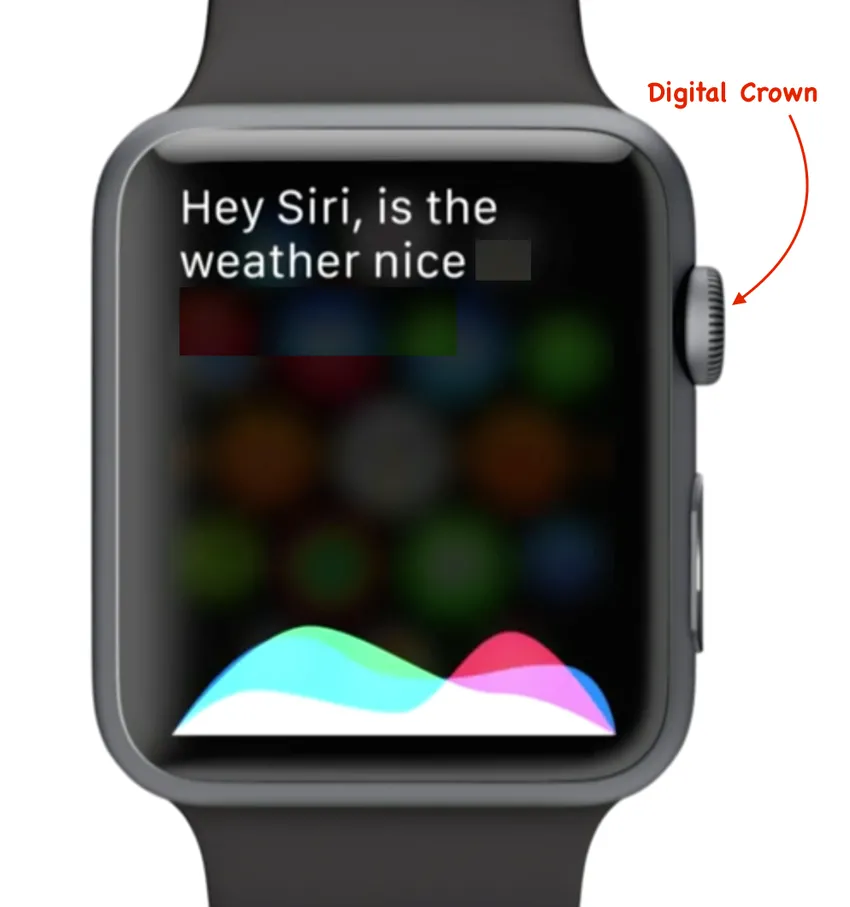 Skjermbilde 1
Skjermbilde 1
2. Tidsreiser
Noen ganger blir smartwatch vanskelig å betjene på grunn av den lille størrelsen. Apple har tatt hånd om dette problemet ved å tilby den kule funksjonen kalt Digital Crown.
Det er en knott til stede på klokkens høyre kant (vist på skjermbilde 1) som fungerer som en hjemmeknapp som ligner på iPhone-enheten. Når du trykker på Digital Crown går du tilbake til hovedskjermen . Du kan zoome inn på noen apper eller bla gjennom alternativer i grensesnittet ved å vri Digital Crown.
Apple har annonsert Time Travel - en ny funksjon i watchOS2 ved WWDC 2015-hovednotat . Time Travel lar deg se listen over fremtidige ting som for eksempel om i dag kveld, møte planlagt ettermiddag osv.
Den lar deg også se ting som allerede har skjedd, så som gårsdagens vær, møtede deltakelser osv. Du kan reise i fremtiden ved å rotere Digital Crown i retning med urviseren, mens du roterer den mot klokken vil føre deg i fortiden. Når du utfører denne tidsreisen, kan du komme tilbake til gjeldende tid ved å trykke på Digital Crown.
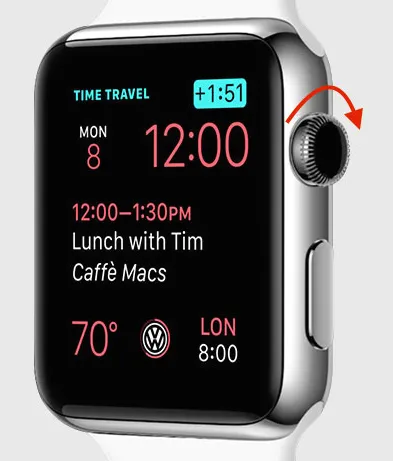 Skjermbilde 2
Skjermbilde 2
3. Apple Pay
Apple Inc har introdusert mobilbetaling og digital lommeboktjeneste kalt Apple Pay . Det lar brukerne foreta betalinger ved hjelp av kompatible enheter. Nedenfor er listen over enheter som samsvarer med Apple Pay-spesifikasjonene:
- iPhone 6, iPhone 6 Plus
- iPhone 5, iPhone 5s og iPhone 5c
- iPad Air 2, iPad mini 3
- Apple Watch første generasjon
Tjenesten som Apple Pay bruker for å kommunisere trådløst med poenget med apple watch første generasjon på salgssystemer er Near Field Communication (NFC) antenne, Apples Touch ID og Passbook.
 Skjermbilde 3
Skjermbilde 3
For å foreta betaling i butikken ved å bruke iPhone bare hold enheten din i nærheten av den kontaktløse leseren med fingeren på Touch ID (gjelder for iPhone 6 og iPhone 6 plus). Ved å bruke dette trenger du ikke en gang å se på skjermen for å kjenne dine betalingsdetaljer. Når betalingen er vellykket, oppstår det subtile vibrasjoner og pip.
Du kan betale via Apple Watch første generasjon, bare dobbeltklikk på sideknappen (referert til som Digital Crown) og hold skjermen til Apple Watch første generasjon nær kontaktløs leser (vist på skjermbilde 4). Du kan bekrefte betalingsinformasjonen med et lett trykk.
 Skjermbilde 4
Skjermbilde 4
4. Les Mail
WatchOS lar deg lese e-post på Apple Watch med en gang. Håndtering av e-postmeldinger på Apple Watch ser ut til å være ganske umulig på grunn av skjermstørrelse. Imidlertid kan det være et scenario som du trenger å lese e-post tidligst, og dermed kommer denne funksjonen til Apple Watch til unnsetning.
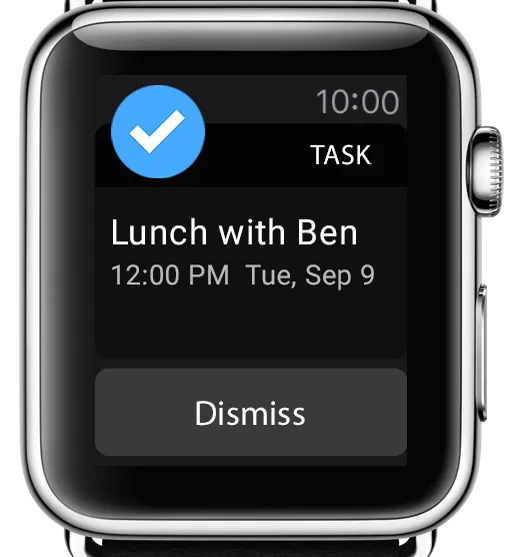 Skjermbilde 5
Skjermbilde 5
Du kan lese e-postmeldinger rett fra Apple Watch-funksjoner. Den støtter datadetektorer som lar deg trykke på telefonnummer eller adresser for å starte app automatisk fra en e-post.
Nedenfor er trinnene for å lese e-posten fra Apple Watch-tipsene dine:
- Trykk på Digital Crown og naviger til startskjermen
- Finn Mail-appikonet
- Åpne e-post med et enkelt trykk på den
- Bla innboksen din med Digital Crown, med klokken for å rulle ned og anti-klokke for å bla opp. Du kan også bruke fingrene dine, dra fingeren opp for å rulle opp og fingeren ned for å rulle ned på klokkeskjermen.
- Enkelt trykk på e-posten du vil lese
- Operasjonen som markerer e-post som ulest, flagg den eller søppel den kan utføres fra selve e-postorganet.
Hvis du vil svare på e-post med en gang, må du bytte til iPhone eller Mac-enhet. Dette er fordi e-postmeldinger på Apple Watch er skrivebeskyttet . Dette er noen e-postmeldinger som ikke vises på Apple Watch-enheten.
I et slikt scenario må du bytte til iPhone eller Mac-enhet. iOS 8 gir Handoff- funksjonen. Denne funksjonen lar deg åpne samme post på en annen enhet som iPhone eller Mac, og dermed kan du svare på e-post umiddelbart.
Når det gjelder iPhone-enheter, kan du se Handoff-mail-appikonet i nedre venstre hjørne av skjermen (vist på skjermbilde 6). På den andre siden i OS X Yosemite kan du se Handoff-mail-appikonet foran på apple watch dock (vist på skjermbilde 7).
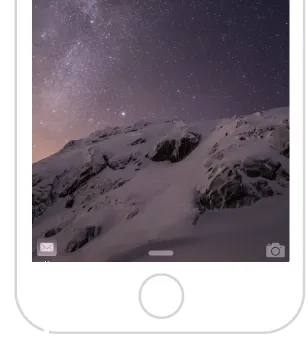 Skjermbilde 6
Skjermbilde 6 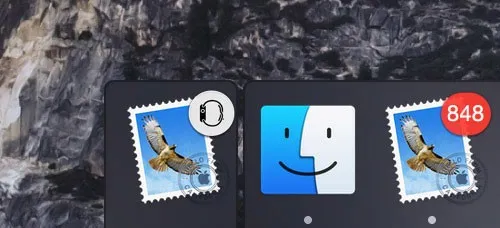 Skjermbilde 7
Skjermbilde 7
5. Nattbord
WatchOS 2 kunngjort i WWDC 2015-keynote har introdusert apple watch en ny funksjon kalt Nightstand-modus for Apple Watch. Dette lar deg bruke Apple Watch som en timepakke mens apple klokker lader under sengetid. Dette kan erstatte din nattklokke bokstavelig. Mens du er i nattbordsmodus bytter epleklokke til liggende modus og gir dermed bedre syn på tiden.
Denne modusen har null konfigurerbarhet, dvs. den er enten av eller på . Når den er på, kan du se en digital klokke i sentrum med dato og klokkeslettdetaljer nedenfor, en batteriindikator som viser prosentandel ladet i øvre høyre hjørne, alarmikonet i øverste venstre hjørne hvis du har angitt en alarm (vist på skjermbilde 8 ).
 Skjermbilde 8 Merk: Bli en iPhone-apputvikler
Skjermbilde 8 Merk: Bli en iPhone-apputviklerBli en iOS-utvikler som gjør ideer til en håndgripelig app. Utvikle og forbedre en iOS-applikasjon i verdensklasse. Få praktisk erfaring med å bruke de beste teknologiene for appoppretting.
6. FaceTime-samtale
FaceTime lar deg ringe videosamtaler fra enheten. Apple har kunngjort FaceTime-funksjonen for Apple Watch i WWDC-2015-keynote.
Dette nye FaceTime-kameraet vil være innebygd i Apple Watchs øverste ramme og lar brukerne ringe og motta FaceTime-anrop mens du er på farten via håndleddene. Den kommende WatchOS2 vil ha en ny FaceTime Audio-funksjon for Wi-Fi-basert samtale .
Det gjør det også mulig for Apple Watch-brukere å direkte avvise eller svare på FaceTime-videosamtaler gjennom alle sammenkoblede iPhone- eller iPad-enheter (vist på skjermbilde 9).
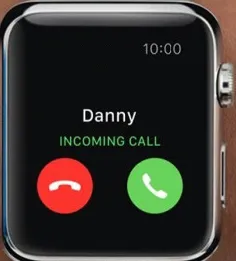 Skjermbilde 9
Skjermbilde 9
7. Sporing av helse og helse
Apple Watch-funksjoner inkluderer nye helse- og treningsfunksjoner som kan hjelpe deg med å holde oversikt over helsen din. Denne funksjonen er virkelig flott med all helserelatert statistikk om håndleddet. Det kan telle antall trinn, koffeininntaket ditt, telle kaloriene, blodpulsen og til og med overvåke pulsen.
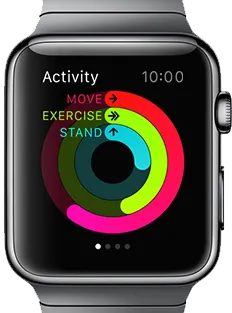 Skjermbilde 10
Skjermbilde 10
Du kan sette et kalorimål med Activity for Apple Watch (vist på skjermbilde 11). Dette målet inneholder bare aktive kalorier og ikke de som hviler. Apple Watch-funksjonene vil skille mellom kalorier du forbrenner ved ganske enkelt å være i live og de som du forbrenner ved rask gange eller trening på treningsstudioet.
Aktivitetsappen som er til stede i Apple Watch-funksjonene lar deg se helsestatistikk når som helst. Den holder oversikt over tre områder, nemlig bevegelse, stå og trening (vist på skjermbilde 10). Hver av dem er representert med en farget ring i aktivitetsappen. Ringen indikerer mengden epleklokke på målet du har oppnådd. Hvis ringen er helt lukket, indikerer den at du har oppnådd ditt spesifikke mål.
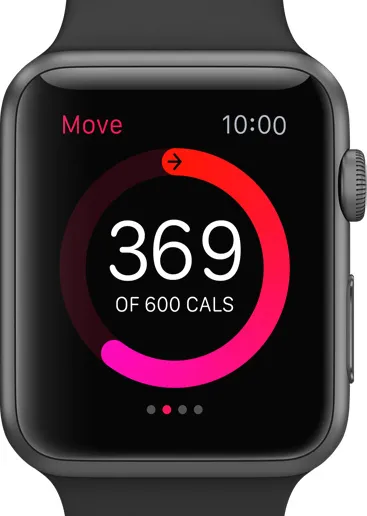 Skjermbilde 11
Skjermbilde 11
Du kan til og med se totalt antall skritt for dagen rett innenfor Aktivitetsappen.
Apple Watch-funksjoner har en innebygd hjertefrekvenssensor som gjør kaloritelling under treningsøkter (vist på skjermbilde 12). Apple Watch-funksjonene vil som standard sjekke pulsen hvert tiende minutt . Du kan imidlertid endre denne innstillingen i Aktivitetsappen. Du kan sjekke hjertefrekvensen manuelt når som helst fra denne aktivitetsappen.
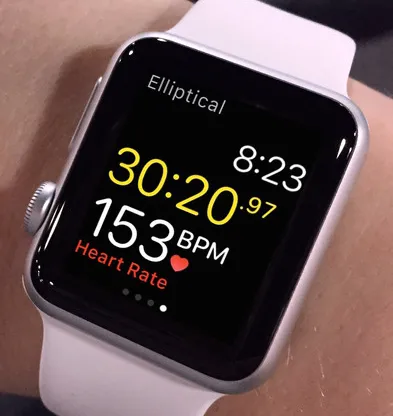 Skjermbilde 12
Skjermbilde 12
8. Transitt
Transit lar deg navigere i byen jevn ved å gi veibeskrivelse. Trykk på Transit-app for å åpne den. Det vil gi deg knappen for å få veibeskrivelse til hjemmet eller kontoret, og en annen knapp som gir steder du har reist nylig.
Resten av skjermen blar gjennom nærmeste stopp for offentlig transport, og viser bare transittalternativene (for eksempel T-bane, buss, tog osv.).
Når du får ønsket veibeskrivelse fra Transit, vises hele reisen på en skjerm på en enkel, kondensert måte. Hvis du er interessert i å vite mer om et bestemt sted, bare trykk på det bestemte trinnet for å trekke opp et kart.
Plusspunktet for Transit er at den viser hele listen over trinn på ett rulleskjermbilde.
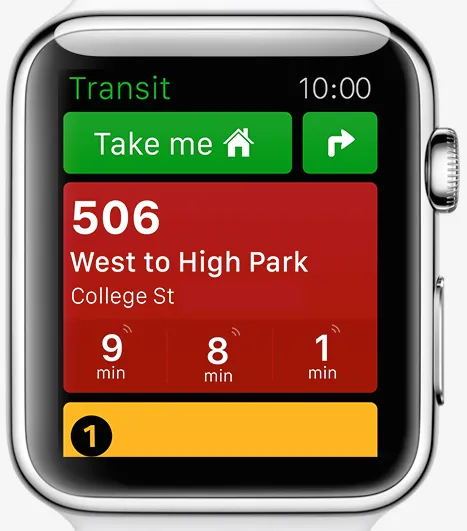 Skjermbilde 13
Skjermbilde 13 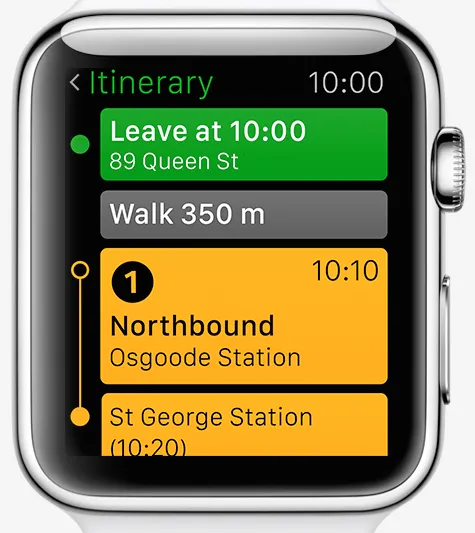 Skjermbilde 14
Skjermbilde 14
Første bildekilde: pixabay.com
Anbefalt artikkel
Så her er noen relaterte artikler som vil hjelpe deg å få mer detaljert informasjon om Apple Watch første generasjon, så bare gå gjennom lenken som er gitt nedenfor
- De 8 viktigste viktige Apple Watch-funksjonene (tips og triks)
- 5 fantastiske nye funksjoner du må vite om Apple TV
- Sammendrag av Apple Event 2015